谷歌远程桌面是一款非常流畅的远程控制软件。软件中只要是计算机设备就可以远程控制,在办公室或其他场合都可以轻松使用连接。涵盖了谷歌的多种服务,包括谷歌云桌面、谷歌云手机和谷歌电脑远程控制。你可以通过平板电脑或手机访问你的电脑。并且还可以支持你同时连接多台设备只需要轻轻一按开关,就可以实现多个设备之间的无缝切换无缝切换,让你更轻松地开启桌面办公体验。
1、首先下载安装好谷歌远程桌面,点开菜单,确保登录的账号与浏览器账户一致。
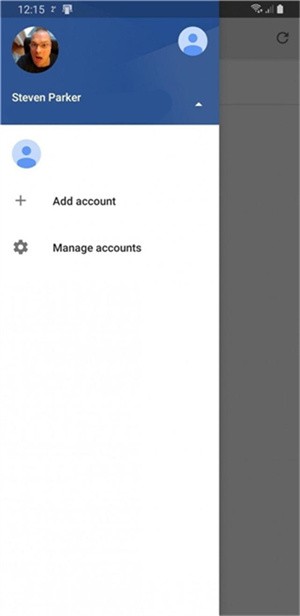
2、接下来就能看到你的远程列表出现。
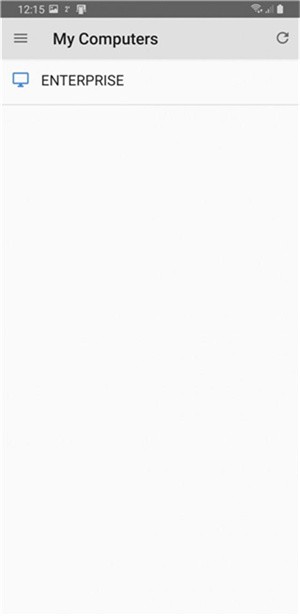
3、点击你想要访问的远程桌面并输入设置好的PIN码,确认完成就可以开始远程桌面了。
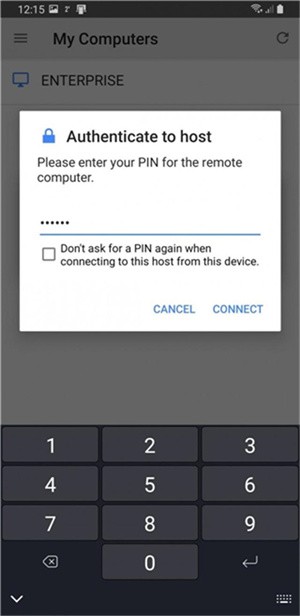
方法 1:重新安装Chrome远程桌面。很多Win10无法远程桌面连接的问题是由于Chrome远程桌面出现故障而出现的,因此您需要重新安装Chrome远程桌面即可查看是否可以使用。
方法 2:禁用PIN功能众所周知,Chrome远程桌面需要PIN码才能成功连接,但是遇到PIN码错误怎么办?按照这些步骤,它可以帮助您禁用PIN功能。
A、改注册表编辑器DWORD值:
步骤1、按住“Windows+R”打开运行框,然后键入“regedit”并单击“确定”。
步骤2、进入注册表编辑器后按照路径“HKEY_LOCAL_MACHINE>SOFTWARE>Policies”导航,然后右键单击“Policies”选择“新建”,然后选择“项”,将此项命名为“Chrome”。
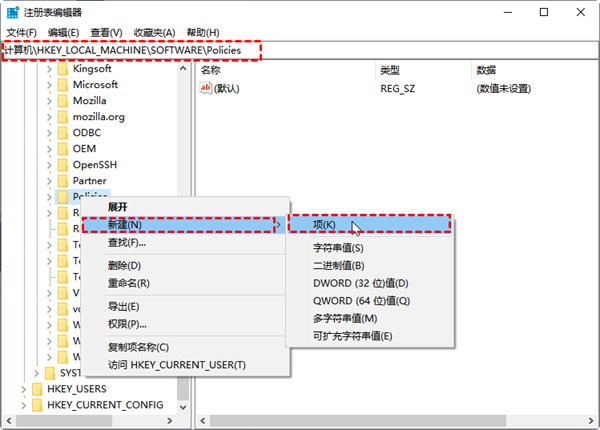
步骤3、右键单击创建的“Chrome”,选择“新建”后选择“DWORD(32位)值”,并将其命名为“RemoteAccessHostAllowClientPairing”。

步骤4、双击RemoteAccessHostAllowClientPairing并将其值更改为1。
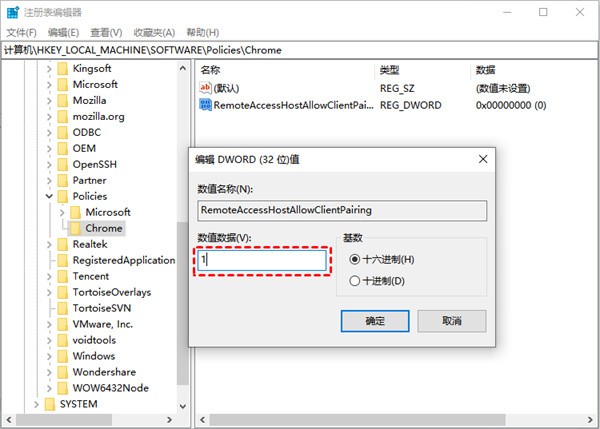
B、过本地组策略编辑器更改设置:
步骤1、按住“Windows+R”打开运行框,然后键入“gpedit.msc”并单击“确定”。
步骤2、进入“计算机配置>管理模板>Windows组件>远程桌面连接”,并在窗口右侧找到启用或禁用远程访问主机的无PIN身份验证选项。
步骤3、双击它并检查启用选项。
方法 3:禁用IPv6协议此方法可能会解决您在使用chrome远程桌面时出现的一些远程桌面无法连接的问题。
步骤1、按住“Windows+R”打开运行框,然后键入“control panel”并单击“确定”打开控制面板。
步骤2、转到“网络和Internet”->“网络和共享”->“更改适配器设置”->“以太网”。
步骤3、右键单击要更改适配设置器的网络并选择“属性”。
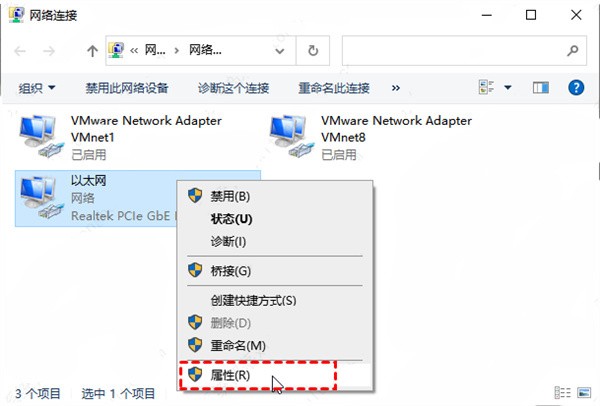
步骤4、找到“Internet协议版本6(TCP/IPv6)”并使得此选项不被选中。

1、一个强大的远程控制工具,使您能够在不同的地方访问和控制你的电脑和设备安全。
2、无论您是想在家中远程工作,还是需要在途中调用计算机数据都可以完美地满足您的需求。
3、免费,功能强大且易于使用的远程控制工具可以帮助你随时随地访问和控制您的计算机。
如何进行远程访问:
1、您可以设置对您的 Mac、Windows 或 Linux 计算机的远程访问权限。
2、在计算机上打开 Chrome,在地址栏中输入 remotedesktop.google.com/access。
3、在“设置远程访问”下,点击“下载”图标 下载网页,按照屏幕上的说明下载并安装 Chrome 远程桌面。
4、您可能必须输入计算机密码才能授予 Chrome 远程桌面访问权限。系统也可能会提示您在“偏好设置”中更改安全设置。
如何进行远程支持:
1、您可以授权他人远程访问您的计算机。他们将拥有对您的应用、文件、电子邮件、文档和历史记录的完全访问权限。
2、在计算机上打开 Chrome,在屏幕顶部的地址栏中输入remotedesktop.google.com/support ,然后按 Enter 键。
3、在“获取支持”下,点击“下载”图标 下载网页。按照屏幕上的说明下载并安装 Chrome 远程桌面。
4、在“获取支持”下,选择生成代码。复制此代码,然后将它发送给您希望与其共用计算机的人员。
5、当对方在网站上输入您提供的访问代码时,您会看到一个包含其电子邮件地址的对话框。选择共享即可向对方授予对您的计算机的完全访问权限。
6、要想结束共享会话,请点击停止共享。
谷歌远程桌面提供了安全连接数据和应用的能力。多点触控、音频和视频流以及对Windows手势的支持,让你感受到一种高效的远程控制体验。

超好玩的mod模组游戏有哪些?很多游戏可以自带模组,这样玩家就可以自由修改游戏数据,让自己的游戏体验变得更加有趣,那么有哪些游戏是有模组的呢,不知道的接下来就跟着小编一起来了解一下2024受欢迎的mod模组游戏盘点推荐。
更新时间:2024-02-22 20:28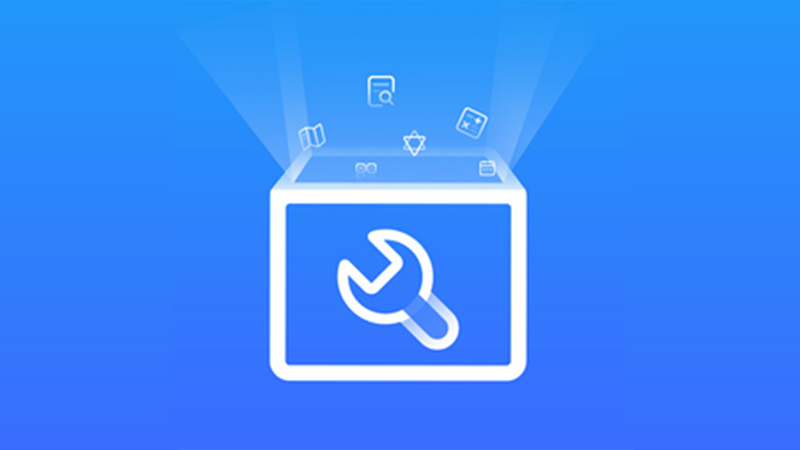 实用工具
实用工具
现在人们对智能手机的各种要求越来越高了,不管是手游、视频还是各种其他活动,都想拥有更好的体验。实用工具类的软件就可以实现对这些功能的优化,同时也可以对手机进行一些便捷性的改造,让你能够感受到十分方便和实用的感觉。尼克小编整理的这些实用工具软件一定能够帮助到你,快来下载吧!
— 2024-04-17更新
hypic醒图国际版
2024-09-16更新
免费下载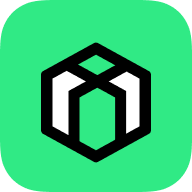
黑鲨工具箱手机版
2024-09-16更新
免费下载
hypic醒图
2024-09-16更新
免费下载
黑鲨工具箱
2024-09-16更新
免费下载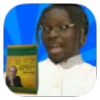
金坷垃盒
2024-09-15更新
免费下载